软件下载库|Office2010安装教程,附激活方法。
01
软件下载
[软件版本]:office2010 [软件大小]:32位/850MB 64位/1GB [系统要求]:Win7/Win8/Win10 [下载链接]:文章底部获取 02 软件介绍 Microsoft Office 2010是微软发布的一款办公软件套装,作为Office系列的第12个主要版本,它在用户界面、功能增强和文件格式支持等方面进行了显著改进。Office 2010于2010年6月18日正式推出,旨在提高个人和企业用户的生产力及协作效率。 主要特点与改进: 1. Ribbon界面的进一步完善:延续了Office 2007引入的Ribbon界面设计,使其更加成熟和完善,为用户提供更直观的操作体验。 2. 组件更新:包括Word(文档处理)、Excel(电子表格)、PowerPoint(演示文稿)、Outlook(电子邮件管理)、Access(数据库管理)、Publisher(桌面出版)、OneNote(笔记应用)等在内的核心组件都得到了增强。例如,Word新增了实时协作编辑功能;Excel增加了更多数据分析工具和高级图表类型;PowerPoint提供了更多的过度效果和动画选项。 3. 文件格式兼容性:继续支持Open XML格式,并增强了对旧版Office文件格式以及PDF格式的支持,可以直接保存或导出为PDF文件。 4. 云服务集成:Office 2010开始加强与微软在线服务的整合,允许用户将文档存储在SkyDrive(现为OneDrive)上,并通过Web应用程序进行在线编辑和共享。 5. 多平台支持:支持32位和64位版本的Windows Vista、Windows 7操作系统,同时也支持32位版本的Windows XP,但不支持64位Windows XP系统。 6. 多个版本:Office 2010提供多种版本以满足不同用户需求,如初级版、家庭及学生版、家庭及商业版、标准版、专业版和专业高级版,以及包含有限功能的免费版本。 通过这些改进和新特性,Office 2010在办公自动化领域继续保持领先地位,并为后续版本的发展奠定了坚实基础。 03 安装步骤 1、鼠标右击Office 2010软件安装包,选择解压文件。 2、解压之后打开Office2010(64位)文件夹,鼠标右击setup,选择以管理员的身份运行 3、勾选“我接受此协议条款(A)”,点击:继续 4、安装方式选择“自定义(U)”安装 5、选择→文件位置→浏览,我这里为了方便做教程随便选择了C盘安装(安装位置建议选择C盘以外的磁盘),你们可以自己设置D盘、E盘、F盘都可以,然后点击:立即安装 6、此时软件正在安装中,耐心等待进度条结束即可 7、到这一步Office2010就安装成功了,点击关闭就可以了 8、打开解压之后的软件安装包文件夹,鼠标右击office 2010 正版验证激活工具,选择以管理员的身份运行 9、点击Install/Uninstall KM Service 10、在弹出的对话框输入:Y 11、当提示Press any key to exit,在键盘上按Enter键 12、点击Rearm office 2010 13、点击输入:Y 14、当提示Press any key to exit,在键盘上按Enter键 15、点击Activate office 2010 VL,运行完成后点击关闭 16、最后我们打开office 2010的word文件,点击文件→信息→帮助,看看软件是不是成功激活了,激活成功后会显示:激活的产品 17、打开软件,界面如下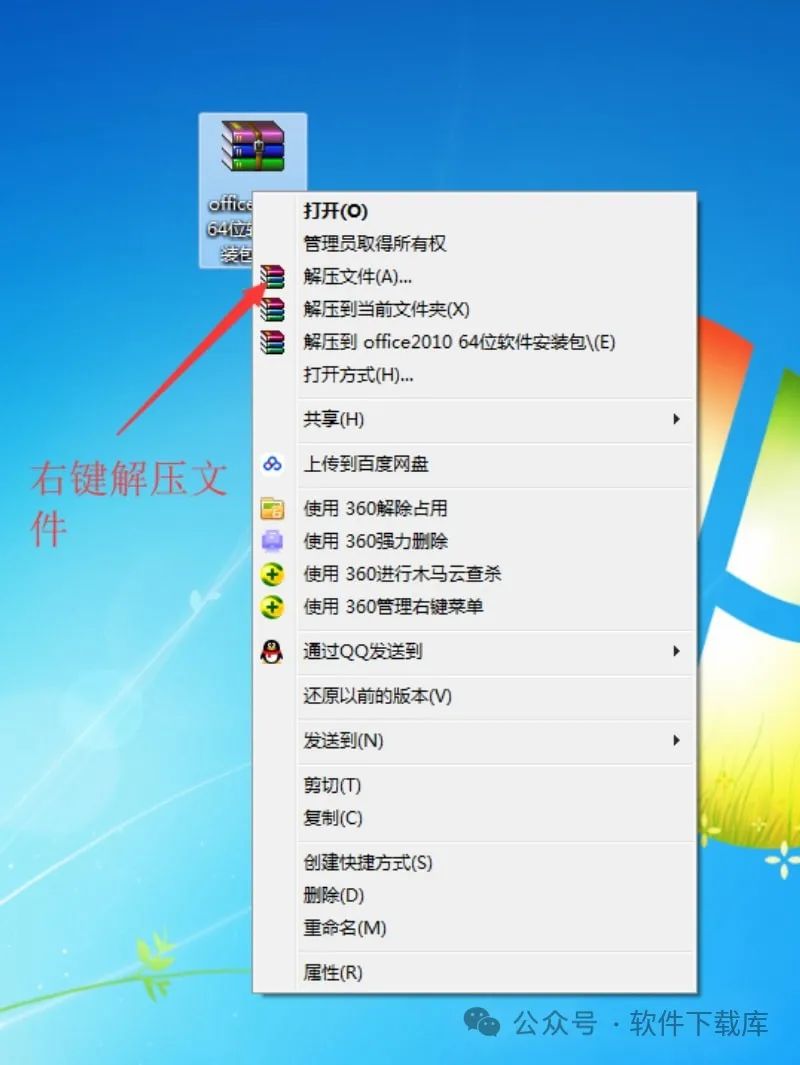
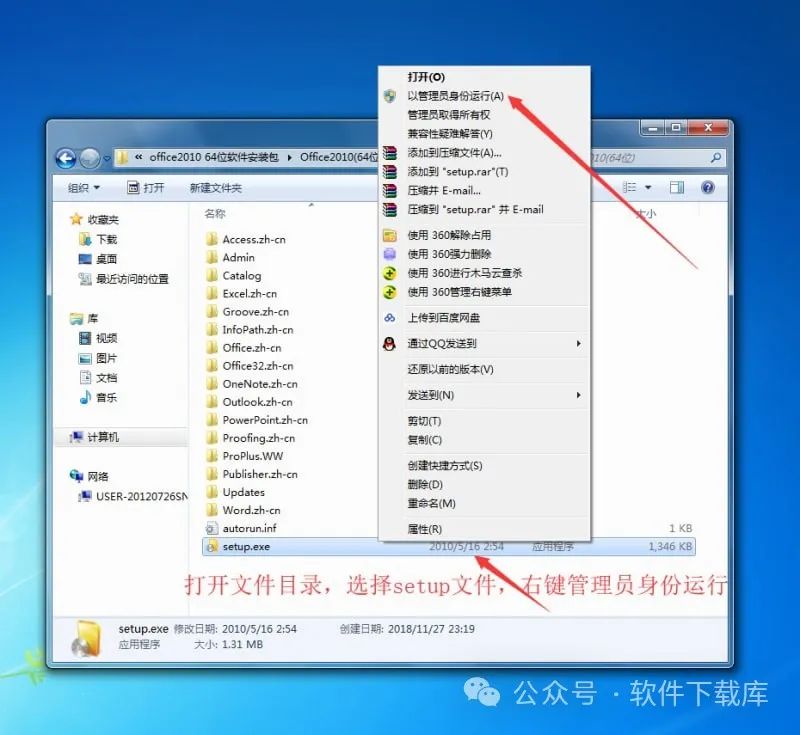
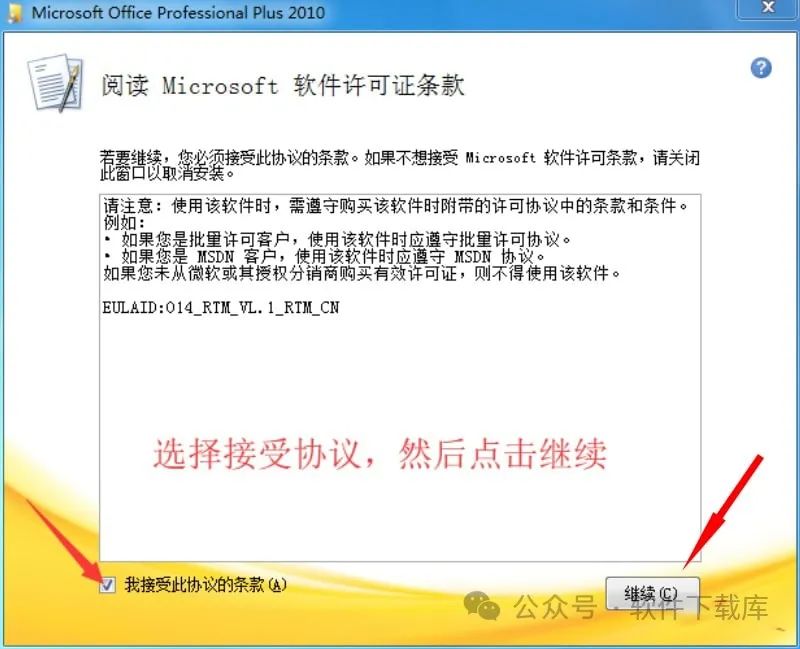
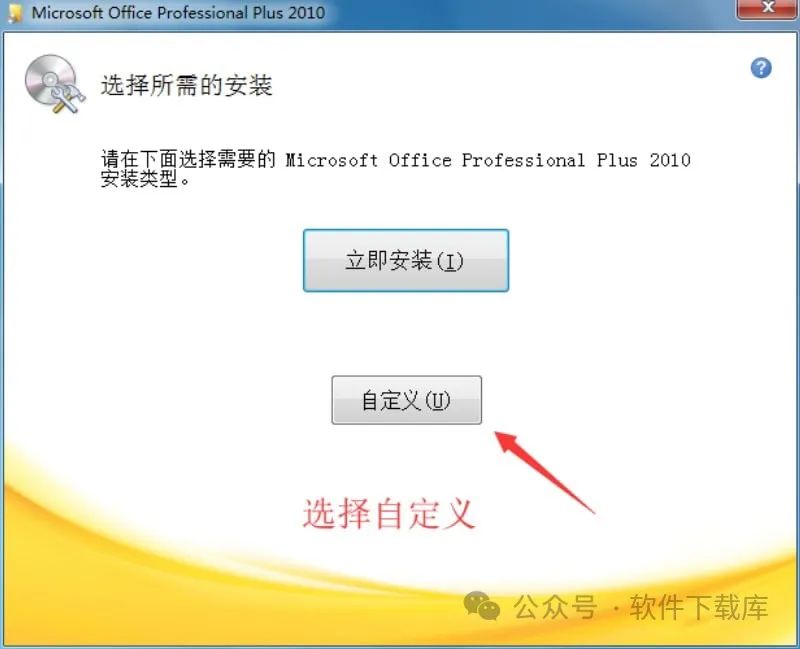
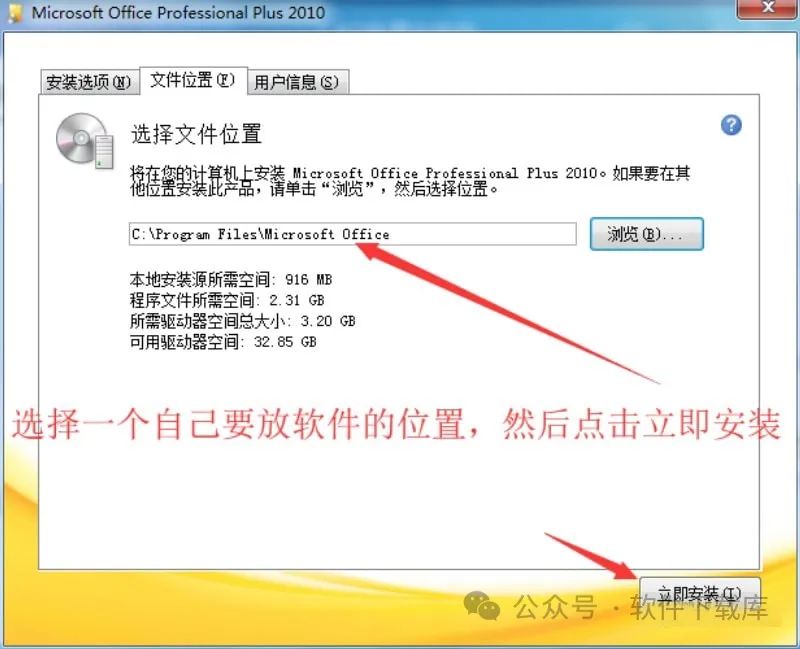
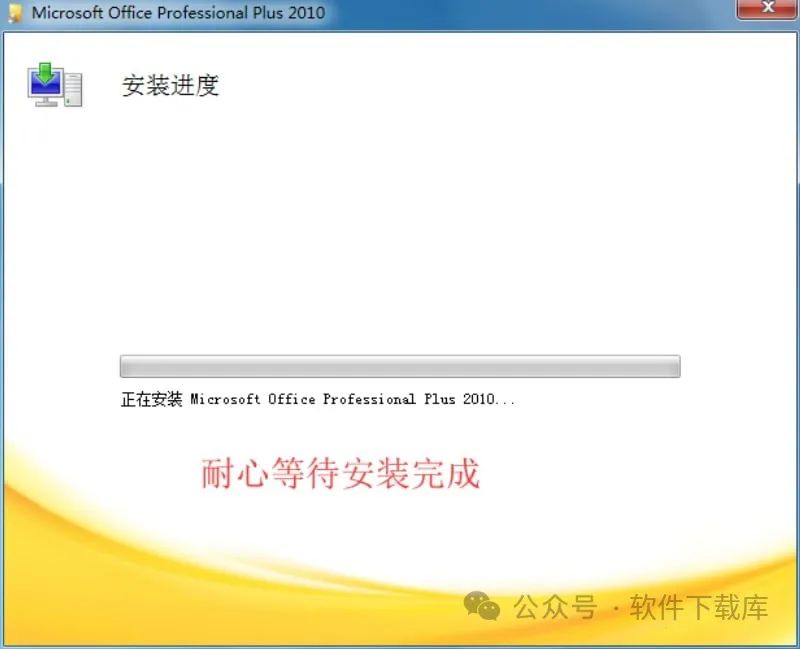
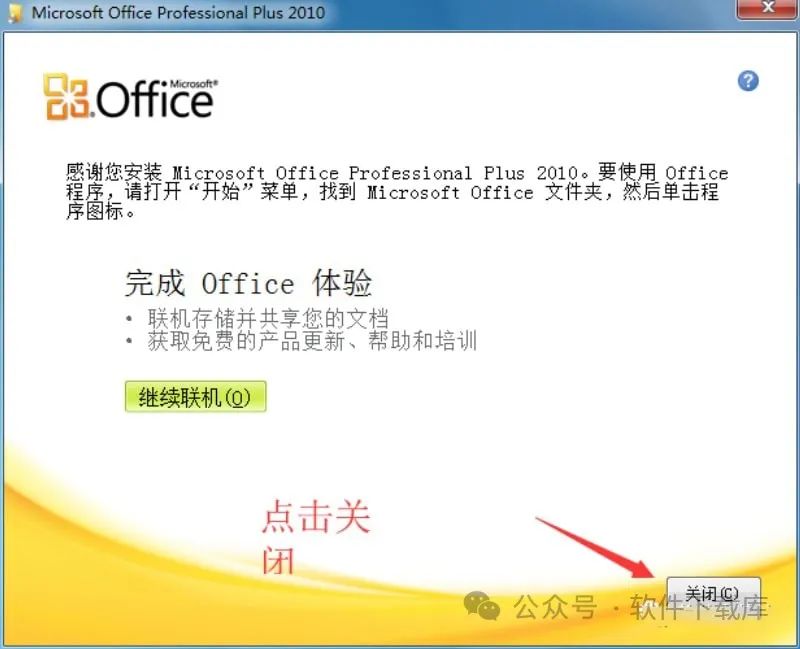
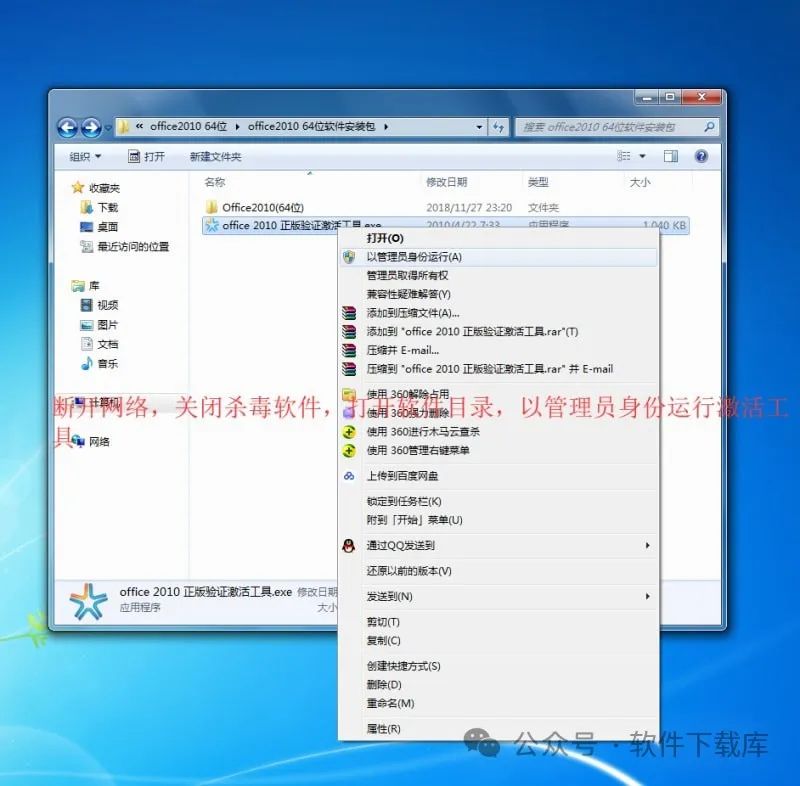
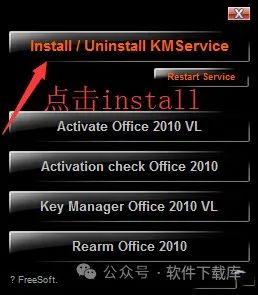
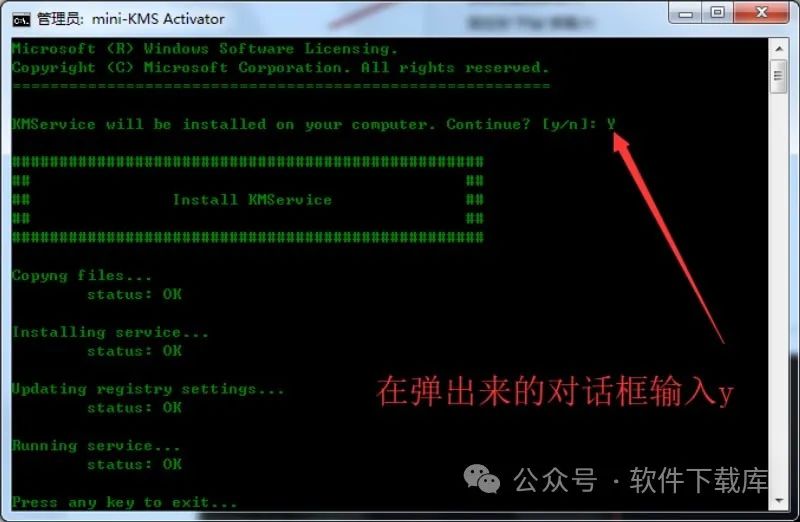
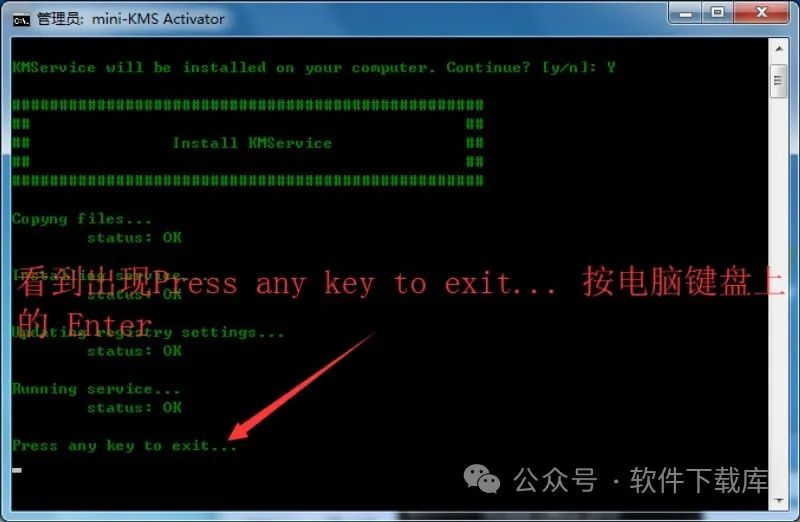
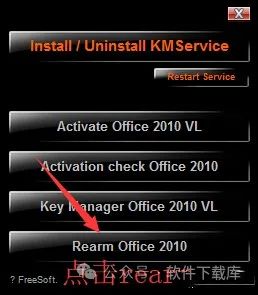
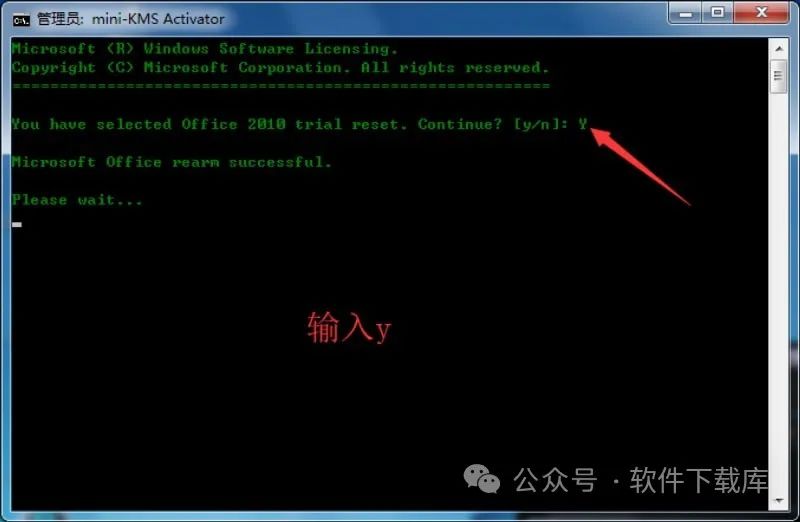
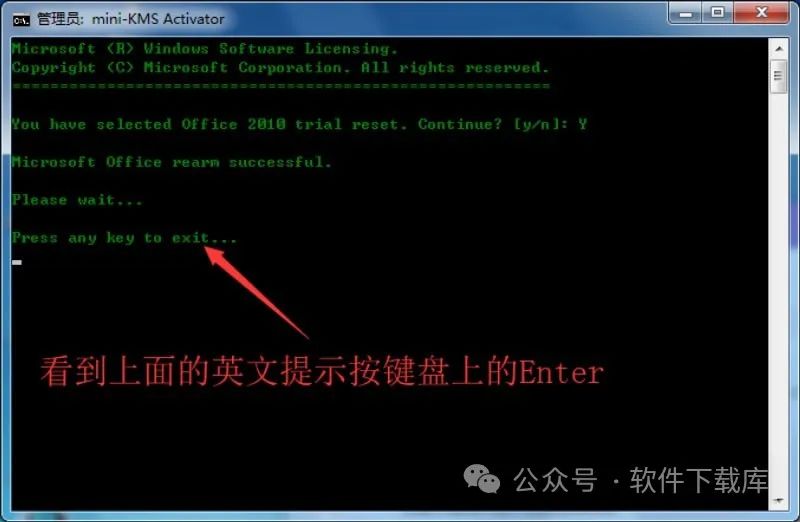
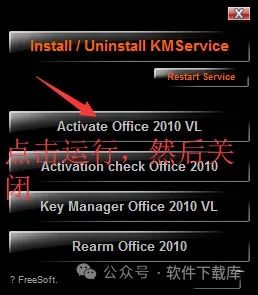
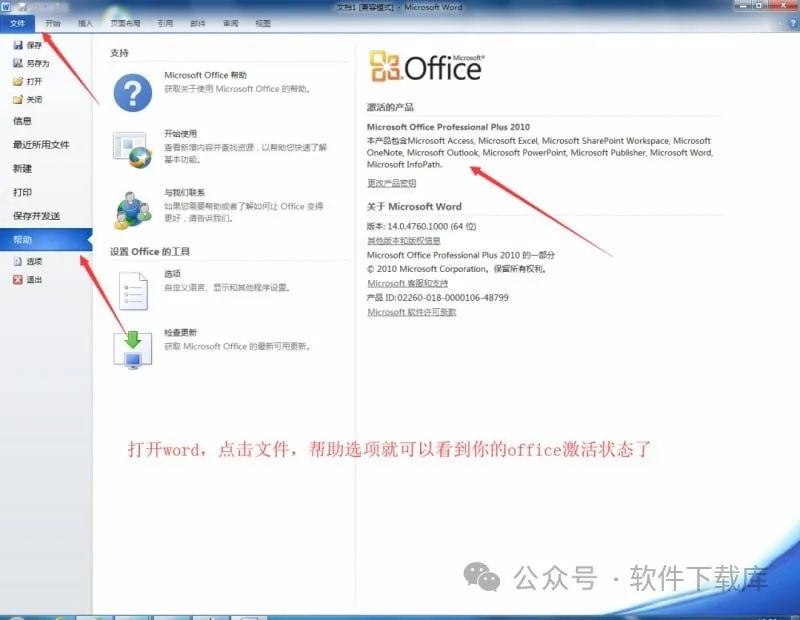
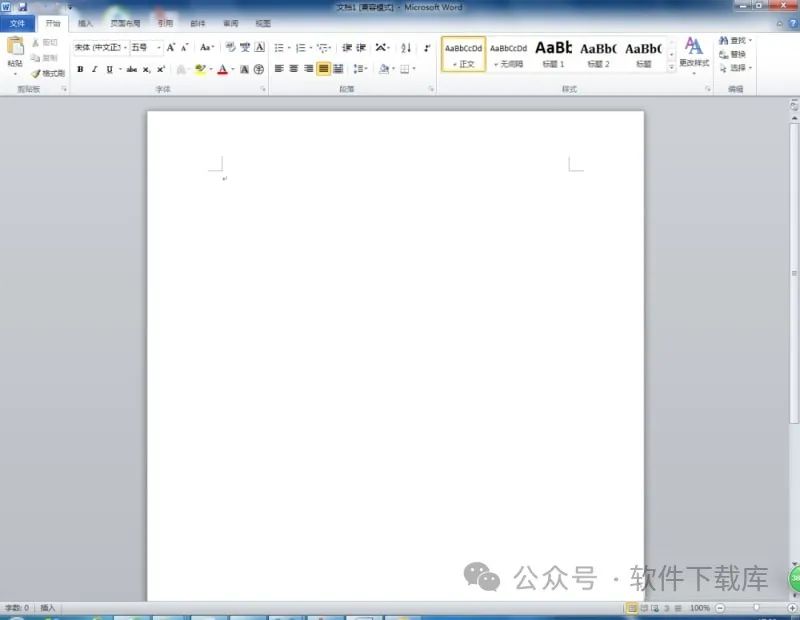

声明:
1.软件下载库提供的所有下载文件均在网络收集,请于下载后的24小时内删除。如需体验更多乐趣,请支持正版。
2.我们提供用户下载的所有内容均来自互联网。如有内容侵犯您的版权或其他利益的,请添加我们官方客服并加以说明。我们会在收到消息后立即处理。
本文由设计学习网整理发布,不代表设计学习网立场,转载联系作者并注明出处:https://ffjianzhan.cn/ZYXZ/dnbg/12558.html
